เมนู Win + X หรือเมนูผู้ใช้พลังงานถูกนำมาใช้กับ Windows 8 เพื่อให้ผู้ใช้สามารถเข้าถึงเครื่องมือระบบต่าง ๆ เช่นการจัดการดิสก์, แผงควบคุมและพร้อมรับคำสั่ง
เมนู Win + X ไม่ใช่แค่เมนูที่ปรากฏขึ้นเมื่อคุณกดโลโก้ Windows และปุ่ม X บนแป้นพิมพ์พร้อมกันหรือเมื่อคุณคลิกขวาที่ปุ่ม Start บนทาสก์บาร์
ใน Windows 10 Anniversary Update และบิวด์ก่อนหน้านี้เมนู power user หรือเมนู Win + X จะแสดงตัวเลือก Control Panel ท่ามกลางตัวเลือกอื่น แต่ใน Windows 10 build 14942 หรือบิวด์ใหม่กว่านั้น Control Panel ได้ถูกแทนที่ด้วยการตั้งค่า

เป็นที่ชัดเจนว่า Microsoft มุ่งมั่นที่จะแทนที่แผงควบคุมแบบคลาสสิกด้วยแอปการตั้งค่าใหม่ แต่ ณ เวลานี้แอปการตั้งค่าขาดตัวเลือกมากมายที่มีอยู่ในแผงควบคุมแบบคลาสสิก คุณสามารถค้นหาลิงก์จำนวนมากได้ในการตั้งค่าที่นำไปยังแผงควบคุมเพื่อดูตัวเลือกเพิ่มเติม
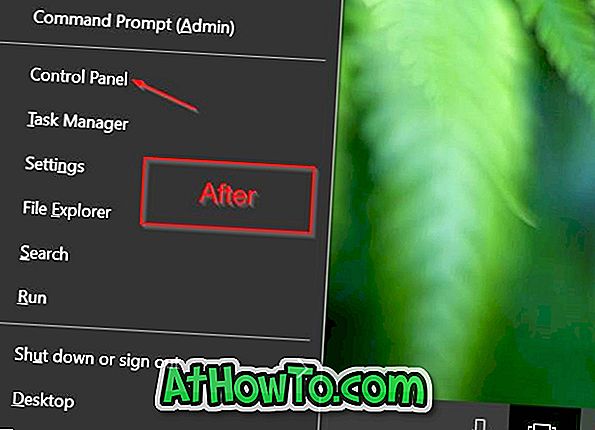
หากคุณเปิดแผงควบคุมโดยใช้เมนู Win + X บ่อยครั้งคุณอาจต้องการเพิ่มตัวเลือกแผงควบคุมกลับไปที่เมนูผู้ใช้พลังงาน Win + X เพื่อเปิดแผงควบคุมอย่างรวดเร็วใน Windows 10 โชคดีที่มีวิธีแก้ไขเพื่อเพิ่มแผงควบคุมให้ชนะ + X เมนูผู้ใช้ไฟหรือปุ่มเริ่มคลิกขวาที่เมนูด้วยหรือไม่ได้รับความช่วยเหลือจากยูทิลิตี้ของบุคคลที่สาม
อ้างถึงคำแนะนำด้านล่างเพื่อเพิ่มหรือคืนค่าตัวเลือกแผงควบคุมเพื่อเมนูผู้ใช้พลังงาน Win + X ใน Windows 10
เพิ่มแผงควบคุมเพื่อเมนู Win + X
มียูทิลิตีฟรีที่เรียกว่าตัวแก้ไขเมนูของ Win + X เพื่อปรับแต่งเมนูผู้ใช้พลังงานของ Win + X นี่คือวิธีใช้เพื่อเพิ่มแผงควบคุมไปยังเมนูผู้ใช้พลังงานของ Win + X
ขั้นตอนที่ 1: ดาวน์โหลดตัวแก้ไขเมนู Win + X จากที่นี่ แตกไฟล์ zip เพื่อรับโปรแกรม
ขั้นตอนที่ 2: ขึ้นอยู่กับประเภทของ Windows 10 เรียกใช้ไฟล์เรียกทำงานตัวแก้ไขเมนู Win + X ซึ่งอยู่ในโฟลเดอร์ x64 หรือ x86
ขั้นตอนที่ 3: เมื่อมีการเปิดตัวโปรแกรมให้เลือกกลุ่ม 1 กลุ่ม 2 หรือกลุ่ม 3 เรากำลังเลือกกลุ่ม 2 ในคู่มือนี้เนื่องจากเราต้องการเพิ่มตัวเลือกแผงควบคุมถัดจากตัวเลือกการตั้งค่า
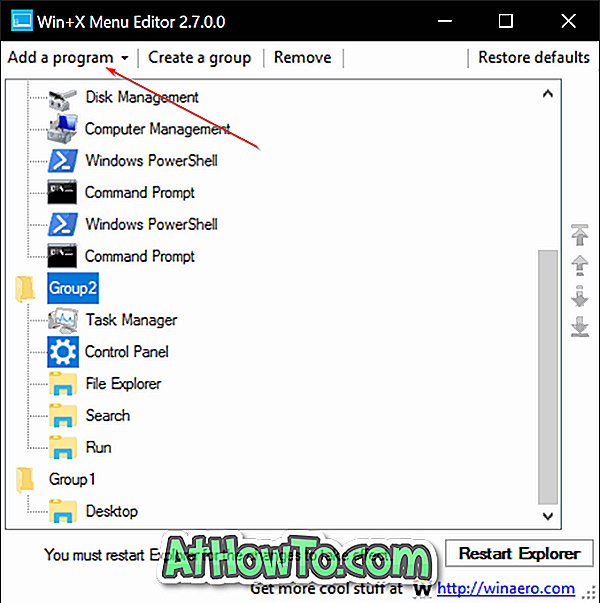
ขั้นตอนที่ 4: คลิก เพิ่ม ปุ่ม โปรแกรม คลิกเพิ่มรายการแผงควบคุมเลือกแผงควบคุมจากรายการแล้วคลิกปุ่มเพิ่ม
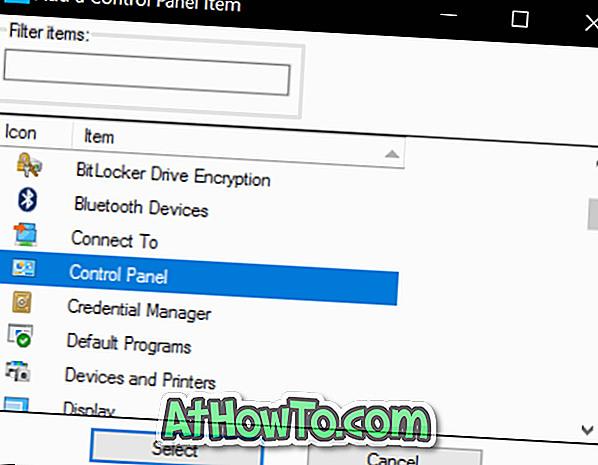
ขั้นตอนที่ 5: คลิก เริ่มต้น Explorer ใหม่ เพื่อเริ่ม Windows Explorer ใหม่ ตัวเลือกแผงควบคุมควรปรากฏขึ้นเมื่อคุณคลิกขวาที่ปุ่มเริ่มหรือกดปุ่ม Win + X โชคดี!
เรียนรู้วิธีเพิ่มแผงควบคุมลงในเมนูเริ่มใน Windows 10














